5 วิธีที่จะช่วยคุณริป DVD บน Mac ด้วยขั้นตอนโดยละเอียด
DVDs may contain many old movies you cherish or videos of important moments in your life. As a physical storage medium, DVDs can permanently preserve our precious videos. However, when we save and access DVDs, we often risk scratching the DVD surface or even accidentally breaking the DVD. When this happens, the video data we saved on the DVD is lost. This will prevent us from playing the content again. The safest way is, therefore, to rip the videos from the DVDs and keep an electronic backup. So, how do we rip DVDs on a Mac? In this article, we will provide you with 5 solutions, each corresponding to a practical tool. You will also find detailed operating procedures here. We hope you find our content useful.

ส่วนที่ 1. 5 วิธีในการริป DVD
AnyMP4 DVD Ripper
เนื่องจากคุณอาจต้องแก้ไขและประมวลผลวิดีโอในแผ่น DVD ของคุณ เราขอแนะนำให้เลือกโปรแกรมแปลง DVD ที่มีคุณสมบัติครบครัน โดยเฉพาะอย่างยิ่งโปรแกรมที่มีฟังก์ชันการแก้ไขวิดีโออย่างสมบูรณ์ ด้วยเหตุนี้ เราจึงขอแนะนำโปรแกรมตัดต่อวิดีโอและแปลง DVD ระดับมืออาชีพอย่าง AnyMP4 DVD Ripper โปรแกรมนี้สามารถอ่านเนื้อหาในแผ่น DVD ของคุณและแปลงวิดีโอเป็นรูปแบบวิดีโอยอดนิยมต่างๆ เช่น MP4, MOV, AVI, FLV, MKV, MPEG เป็นต้น ก่อนส่งออกวิดีโอ คุณสามารถใช้ฟังก์ชันการแก้ไขเพื่อปรับเอฟเฟกต์และความยาวของวิดีโอได้
Free DownloadFor Windows 7 or laterSecure Download
Free DownloadFor MacOS 10.7 or laterSecure Download
นี่คือขั้นตอนที่คุณต้องทำเพื่อคัดลอก DVD บน Mac โดยใช้ AnyMP4 DVD Ripper
Step 1: Download and install AnyMP4 DVD Ripper on your Mac computer. Insert your DVD into the disc drive on the computer.
Free DownloadFor Windows 7 or laterSecure Download
Free DownloadFor MacOS 10.7 or laterSecure Download
Step 2: After it analyzing your DVD, you can edit your DVD titles, audio tracks, and choose an output formats you preferred.
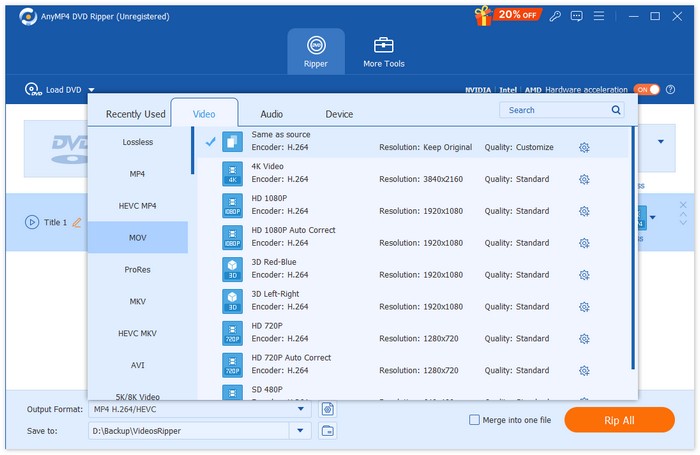
Step 3: Click "Rip All" to start ripping your DVD with ease.
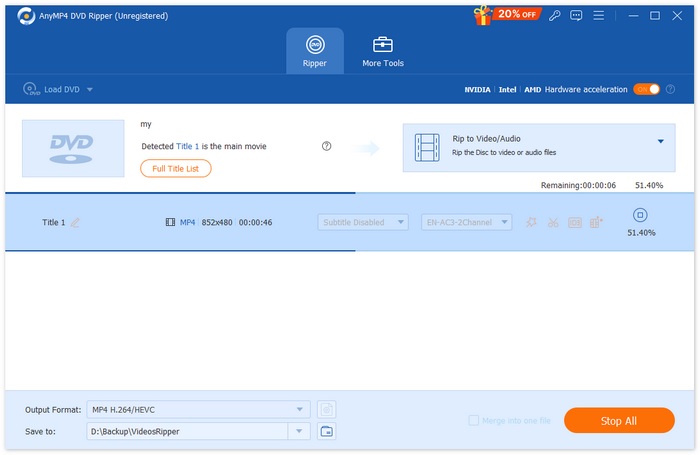
โปรแกรมริปเปอร์ WinX DVD
จากชื่อ WinX DVD Ripper เราอาจสงสัยว่าโปรแกรมนี้สามารถใช้ได้กับคอมพิวเตอร์ที่ใช้ระบบปฏิบัติการ Windows เท่านั้น แต่ตอนนี้แพลตฟอร์มดังกล่าวได้เปิดตัวเวอร์ชันสำหรับคอมพิวเตอร์ Mac แล้ว โดยถือเป็นโปรแกรมริป DVD ที่ดีที่สุดตัวหนึ่ง โปรแกรมนี้จึงสามารถแปลงวิดีโอเป็นรูปแบบทั่วไป เช่น MP4, HEVC, MOV, AVI, MKV เป็นต้น ในเวลาเพียง 5 นาที ไม่ว่า DVD ของคุณจะเป็นรุ่นใหม่ รุ่นเก่า หรือแม้กระทั่งรุ่นที่มีความเสียหาย WinX DVD Ripper ก็มีกลยุทธ์ที่เหมาะสมที่จะช่วยคุณได้ เครื่องมือนี้มีตัวเลือกการสำรองข้อมูลมากมายที่สามารถคัดลอกไฟล์บนดิสก์ไปยังฮาร์ดไดรฟ์ของคอมพิวเตอร์ได้อย่างสมบูรณ์ คุณภาพของวิดีโอจะไม่เสียหายในระหว่างกระบวนการนี้
นี่คือขั้นตอนที่คุณสามารถปฏิบัติตามเพื่อริป DVD ลง Mac ด้วย WinX DVD Ripper สำหรับ Mac
Step 1: Get WinX DVD Ripper for Mac on your device and launch it on the desktop.
Step 2: Insert your DVD, and click Disc to let the program load your DVD content.

Step 3: After loading, you will see an Output Profile window. You can select a target format for your video and audio output.

Step 4: Set a save path for your converted video. Finally, click RUN to start the ripping process.

WinX DVD Ripper เป็นเครื่องมืออันดับหนึ่งของอุตสาหกรรมมาโดยตลอด หลังจากลองใช้แล้ว เราพบว่ามีการตั้งค่าสำหรับ DVD อย่างละเอียดและสามารถริปได้อย่างรวดเร็ว ถือเป็นตัวเลือกระดับมืออาชีพ
เครื่องเล่น VLC
The most common function of VLC Player is to play video and audio files. However, its powerful functions also make this DVD player often regarded as a useful video editor and converter. The most surprising thing is that it even supports ripping DVDs, and this operation can be performed on both Windows and Mac computers. However, before you start, you need to make sure that your software version is 0.9.6 or higher. If not, please update the software version as soon as possible.
หากไม่เป็นเช่นนั้น โปรดอัปเดตเวอร์ชันซอฟต์แวร์โดยเร็วที่สุด
ทำตามขั้นตอนต่อไปนี้เพื่อริพ DVD บน Mac โดยใช้ VLC Player
Step 1: Ensure you have VLC Player on your Mac computer. Open it, and insert the DVD you want to rip.
Step 2: Click File > Open Disc. Choose the DVD you want to rip to load it.

Step 3: Find the Disable DVD menus button and click it.

Step 4: Enable the Stream output box, and click Settings... to open the new window.
Step 5: Select a save path by clicking Browse.... Then click Save to keep the change.

Step 6: Choose MPEG4 under the Encapsulation Method tab. Finally, click OK to rip your DVD.
VLC Player ใช้งานง่ายมาก และข้อดีที่โดดเด่นที่สุดข้อหนึ่งก็คือฟรีโดยสิ้นเชิง ซอฟต์แวร์ริป DVD สำหรับ Mac ฟรีนี้ใช้งานง่ายมากสำหรับผู้ที่ไม่มีงบประมาณมากนัก อย่างไรก็ตาม ฟังก์ชันการแก้ไขและตัวเลือกของโปรแกรมยังค่อนข้างจำกัดเมื่อเทียบกับโปรแกรมริประดับมืออาชีพ
หน้าต่างฟรี
คอมพิวเตอร์ Mac ยังรองรับการริพแผ่น DVD อีกด้วย ดังนั้นคุณจึงสามารถทำเช่นนี้บนระบบคอมพิวเตอร์ของคุณได้เช่นกัน อีกครั้ง คุณจะต้องมีไดรฟ์ออปติคัลที่สามารถอ่านแผ่นได้เพื่อช่วยคุณ
นี่คือวิธีการริป DVD ฟรี
Step 1: Insert your DVD into the drive. The DVD player will play the content inside it. Stop it.
Step 2: Open Finder, and choose Applications > Utilities > Disk Utility.
Step 3: Select the DVD title shown under the External tab. Choose File > New image > Image from.
Step 4: Next, you need to set the title and the save path. Then, set the Format as read-only and choose Save.

วิธีนี้ง่ายมาก เราไม่จำเป็นต้องดาวน์โหลดหรือติดตั้งซอฟต์แวร์ใดๆ เพื่อใช้งาน อย่างไรก็ตาม การตั้งค่าส่วนบุคคลที่เราสามารถทำได้นั้นมีจำกัดมาก และโดยทั่วไปแล้ว เราสามารถส่งออกวิดีโอได้เท่านั้น
เบรกมือ
Handbrake has always been one of the best video editors . Like VLC Player, it offers its services completely free of charge, but that doesn't affect its excellent performance. It is highly adaptable, with Windows, Mac and Linux users all able to find a version to suit them.
นี่คือวิธีใช้ซอฟต์แวร์ริป DVD ฟรีสำหรับ Mac
Step 1: Download and install the Handbrake Mac version on your computer.
Step 2: Insert the disc into the optical drive. The system will ask you to select a source DVD. When the DVD is loaded, a Title drop-down menu will be shown.
Step 3: Expand the Preset menu and choose an output format for your video. Then, adjust some parameters of the video file.

Step 4: Click Save as to choose a save path. Finally, click Start Encode.
Handbrake รองรับรูปแบบวิดีโอมากมายและมีชุดเครื่องมือแก้ไขวิดีโอพื้นฐานที่ครบชุด
ส่วนที่ 2 คำถามที่พบบ่อยเกี่ยวกับการริปดีวีดีบน Mac
ฉันจะริพแผ่น DVD ป้องกันการคัดลอกได้ฟรีบน Mac ได้อย่างไร
โปรแกรมริปดีวีดีระดับมืออาชีพบางโปรแกรม เช่น Handbrake และ WinX DVD Ripper สามารถช่วยคุณดำเนินการนี้ได้ คุณสามารถอ่านคู่มือผู้ใช้เพื่อเรียนรู้วิธีการใช้งาน
การริพซีดีของคุณเป็นเรื่องถูกกฎหมายหรือไม่?
การริปวิดีโอเพื่อการใช้งานส่วนตัวถือเป็นสิ่งที่ถูกกฎหมาย อย่างไรก็ตาม การพยายามเผยแพร่เนื้อหาในซีดีที่ได้รับการป้องกันหรือใช้เพื่อแสวงหากำไรถือเป็นสิ่งที่ไม่ถูกกฎหมาย
เมื่อคุณริปซีดี มันจะไปอยู่ที่ไหน?
เพลงที่คุณริปจะถูกบันทึกไว้ในโฟลเดอร์เพลงของคอมพิวเตอร์โดยอัตโนมัติ แน่นอนว่าคุณสามารถเปลี่ยนเส้นทางการบันทึกก่อนส่งออกได้เช่นกัน
สรุป
นี่คือคู่มือโดยละเอียดเกี่ยวกับวิธีการริพดีวีดีบน Mac คุณจะพบการดำเนินการที่เป็นไปได้ 5 ประการที่นี่ ซึ่งรวมถึงเครื่องมือที่ต้องชำระเงินและแพลตฟอร์มฟรี คุณสามารถเลือกได้ตามความต้องการของคุณ เราหวังว่าเนื้อหาของเราจะให้ความช่วยเหลือที่แท้จริงและมีประสิทธิภาพแก่คุณได้



 Video Converter Ultimate
Video Converter Ultimate บันทึกหน้าจอ
บันทึกหน้าจอ



